台式电脑能配蓝牙音箱吗 win10台式电脑如何配对蓝牙音箱
更新时间:2024-01-08 10:51:25作者:xiaoliu
如今随着科技的迅猛发展,台式电脑不再仅仅是一台用来办公或者娱乐的工具,而是成为了我们生活中不可或缺的一部分,对于许多人来说,台式电脑与蓝牙音箱之间的配对似乎仍然是一个难题。他们常常纠结于台式电脑是否具备蓝牙功能,以及如何进行配对。在这篇文章中我们将为您解答这些问题,帮助您轻松实现台式电脑与蓝牙音箱的完美配对。
操作方法:
1.先打开蓝牙音箱的开关,没电的话可以充着电打开开关!

2.在电脑右下角打开向上的箭头,点击蓝牙图标进入蓝牙界面。
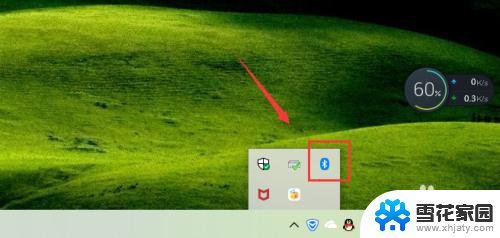
3.点击添加蓝牙或其它设备,如下图!
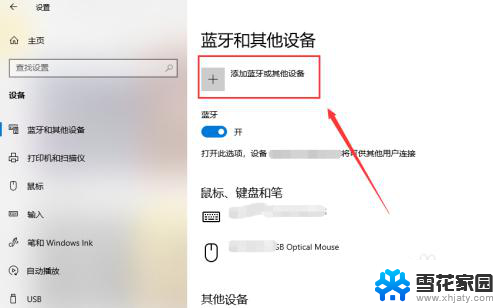
4.选择蓝牙,进行蓝牙设备的搜索工作!
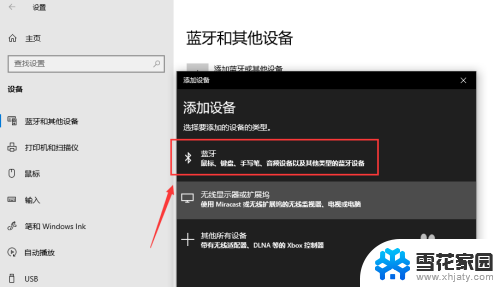
5.搜索到蓝牙音箱后点击音箱进入连接界面,连接需要一点时间!
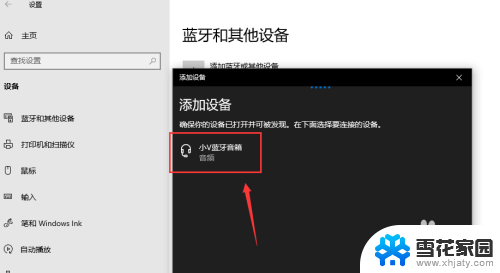
6.你的设备连接已经成功,这样就是蓝牙配对连接好啦。下面可以开始音乐播放了,我试了下很不错!
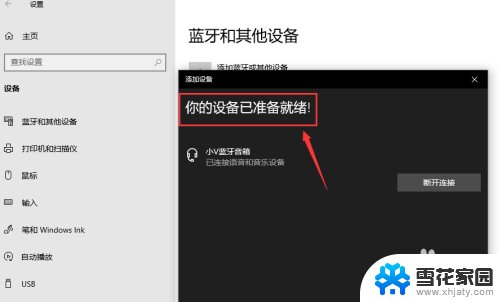

7.总结;
1、打开蓝牙音箱的开关
2、台式电脑打开蓝牙界面,搜索蓝牙设备
3、蓝牙设备进行配对,连接成功台式电脑就能播放声音了。
以上就是台式电脑能够连接蓝牙音箱的全部内容,如果你也遇到相同的情况,那就按照小编提供的方法来解决吧,希望能对大家有所帮助。















